この記事を読んでできるようになること
AWSでVPCを作成し、ネットワークを構築することができる。
記事を読むにあたってのお願い
私はAWSの初学者で、アウトプットをすることで知識を定着させるためにこの記事を書いています。内容に誤りがある場合は、コメントをいただけますと幸いです。
学習に使用した教材
AWS:ゼロから実践するAmazon Web Services。手を動かしながらインフラの基礎を習得
https://www.udemy.com/course/aws-and-infra/
今回作成するもの

①VPC・・・AWSから家(サービス)を建てる土地(プライベートクラウド)をレンタルするイメージ
②パブリックサブネット・・・①で借りた土地に建てる家のイメージ(玄関がインターネットゲートウェイ※)
③プライベートサブネット・・・家の2階部分または地下のイメージ(パブリックサブネットからしかアクセスできない)
※インターネットとつながるところ
VPCの作成
AWS マネジメントコンソールにログインしている前提で説明します。
⓪AWSユーザーネーム右のリージョンが東京になっていることを確認
(なっていない場合はアジアパシフィック東京を選択)
①左上のサービスからVPCを選択
②VPCダッシュボードからVPCをクリック
③VPCを作成(オレンジのボタン)をクリック
④画像のように入力し、VPCを作成をクリック(赤枠のところは好きな名前でいいです)

⑤VPC画面のお使いのVPCに先ほど作成したVPCが存在することを確認
サブネットの作成
①VPCダッシュボードからサブネットをクリック
②サブネットの作成(ブルーのボタン)をクリック
③画像のように入力し、作成をクリック(名前タグは好きな名前でいいです)
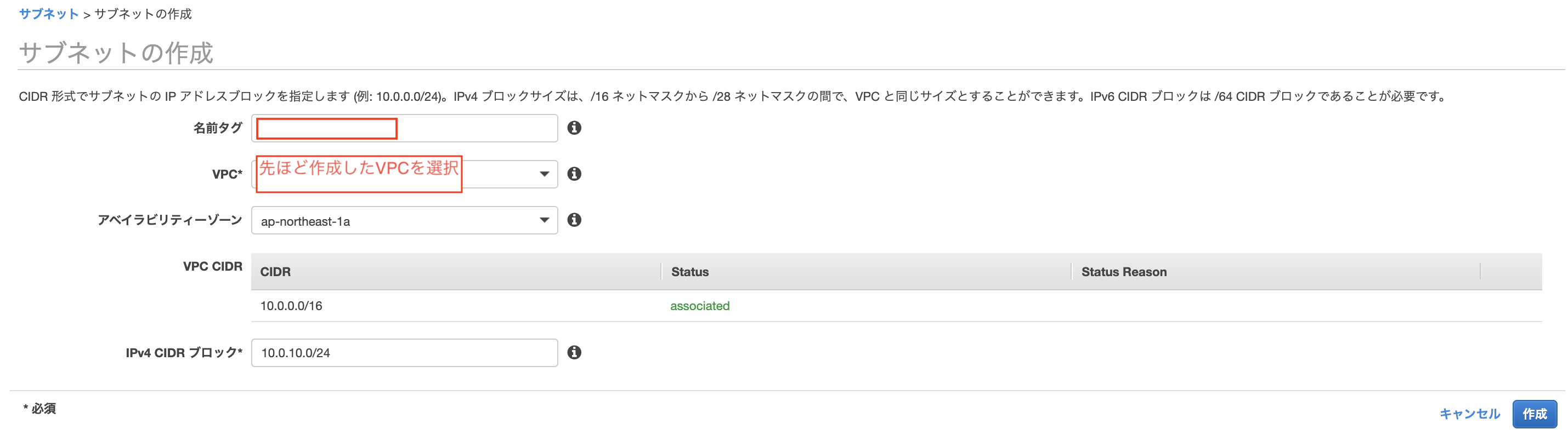
④サブネット画面に先ほど作成したサブネットが存在することを確認
⑤もう一つサブネットを作成(IPv4 CIDR ブロックは「10.0.20.0/24」で作成)
インターネットゲートウェイの作成
①VPCダッシュボードからインターネットゲートウェイをクリック
②インターネットゲートウェイの作成(オレンジのボタン)をクリック
③名前タグに好きな名前を入力し、インターネットゲートウェイの作成をクリック

④インターネットゲートウェイ画面で、先ほど作成したインターネットゲートウェイを選択(「Name」の左隣のチェックボックスをクリック)
⑤アクションボタンよりVPCにアタッチを選択
⑥使用可能なVPCで先ほど作成したVPCを選択し、インターネットゲートウェイのアタッチをクリック

⑦「状態」が"✅Attached"になっていることを確認
ルートテーブルの作成
①VPCダッシュボードからルートテーブルをクリック
②ルートテーブルの作成(ブルーのボタン)をクリック
③画像のように入力し、作成をクリック
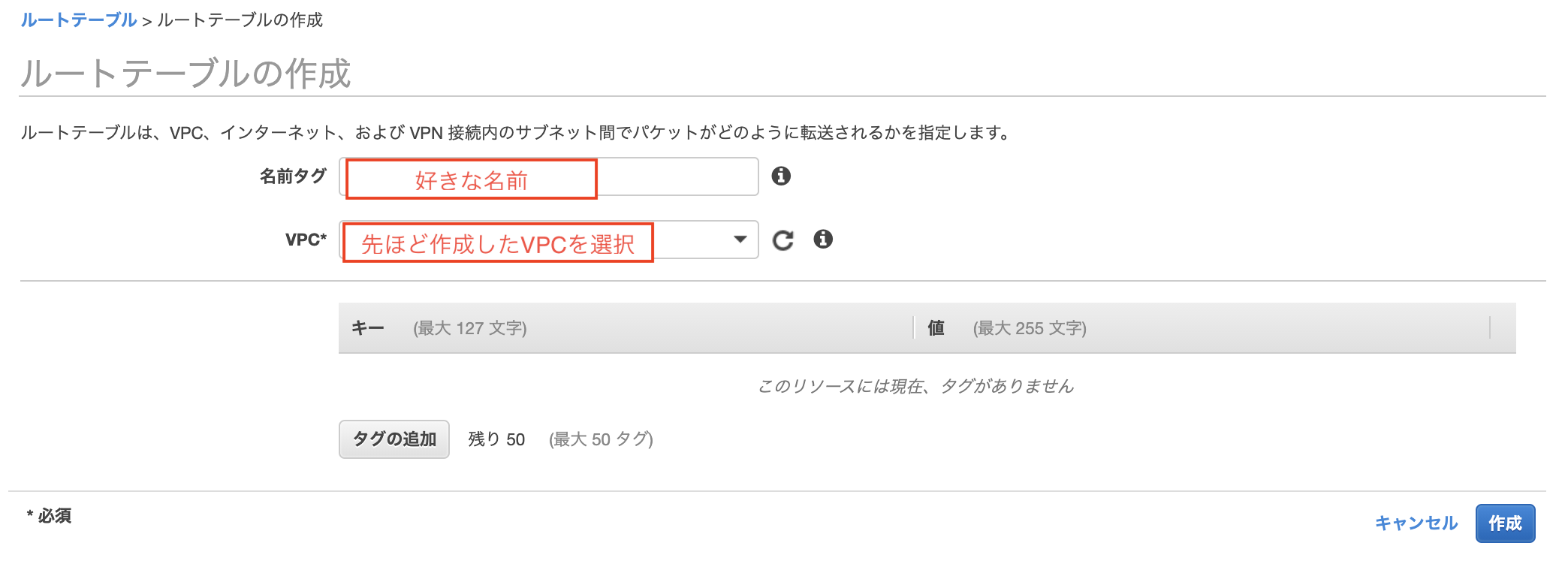
④ルートテーブル画面で、先ほど作成したルートテーブルを選択(「Name」の左隣のチェックボックスをクリック)
⑤画面下の「サブネットの関連付け」を選択し、サブネットの関連付けの編集をクリック
⑥インターネットに接続する予定のサブネット(パブリックサブネット)を選択し、保存をクリック
⑦画面下の「ルート」を選択し、ルートの編集をクリック
⑧ルートの追加を選択し、画像のように入力後、ルートの保存をクリック
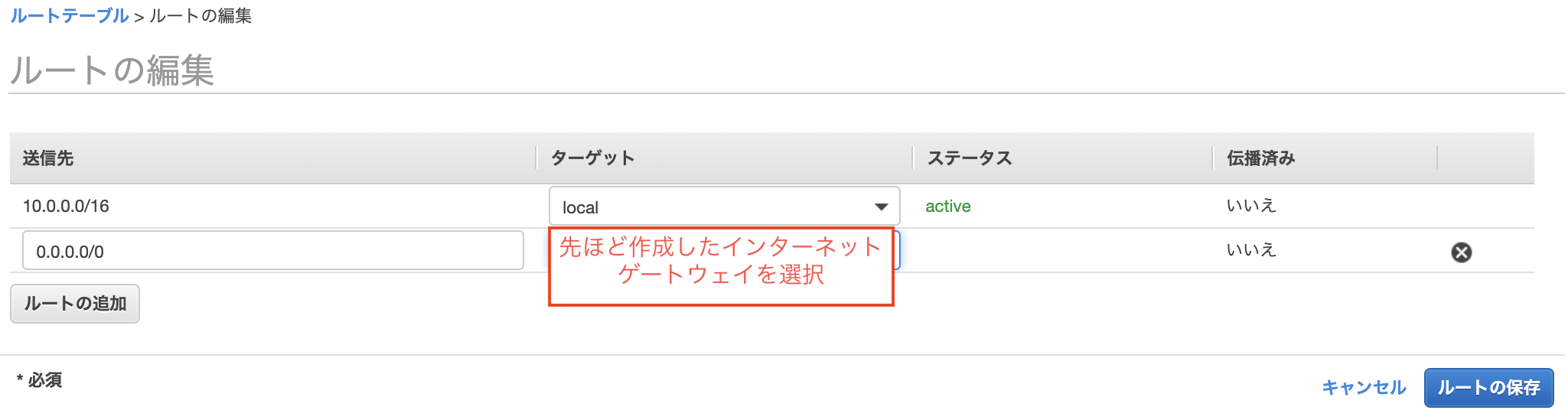
VPCの作成とネットワークの構築は以上となります。
次回は、EC2でWebサーバを構築していきたいと思います。